Ubuntu LinuxでPrometheus docker monitoring configurationを実行する方法を学びたいですか? このチュートリアルでは、Ubuntu LinuxにPrometheusをインストールする方法、dockerモニタリングを実行するためのPrometheusの設定方法、およびPrometheus Web管理インターフェースへのアクセス方法を説明します。
•Ubuntuのバージョン:18.04
•プロメテウスバージョン:2.8.0
•Dockerのバージョン:18.09.2
この例では、DockerサーバーはIPアドレス35.163.249.161を使用しています。
この例では、PrometheusサーバーはIPアドレス34.216.84.149を使用しています。
環境に合わせてコマンドと設定ファイルを変更する必要があることに注意してください。
プロメテウスとは何ですか?
プロメテウスは、メトリクスを削ることによって監視対象からメトリクスを収集することができるオープンソースのモニタリングプラットフォームです。
収集したデータを保存した後、ネットワーク管理者はそのクエリ言語を使用してそれをクエリし、すべての結果をグラフにレンダリングすることができます。
Prometheusには、どこからでもアクセスできるWebサーバーが付属しています。
プロメテウスチュートリアル:
このページでは、Prometheusチュートリアルのリストへのクイックアクセスを提供します。
チュートリアル - Dockerモニタの設定
これらのタスクは、Dockerサービスを実行しているコンピューターで実行する必要があります。
Linuxコンソールで、dockerサービスをインストールします。
# apt-get update
# apt-get install docker.io
/ etc / dockerディレクトリ内にdaemon.jsonファイルを作成します。
# vi /etc/docker/daemon.json
これがdaemon.jsonファイルの内容です。
Dockerサービスを再起動します。
9323ポートが接続用に開いているかどうかを確認してください。
# service docker restart
# netstat -nl | grep 9323
おめでとうございます。 Dockerが正常にインストールされ、Dockerメトリックスアドレス機能が設定されました。
チュートリアル - Prometheusインストール
これらのタスクは、Prometheusサーバーになる予定のコンピューター上で実行する必要があります。
Linuxコンソールで、Prometheusユーザーアカウントを作成します。
# groupadd --system prometheus
# useradd -s /bin/false -r -g prometheus prometheus
Prometheusに必要なディレクトリを作成します。
# mkdir /etc/prometheus
# mkdir /var/lib/prometheus
Prometheusのダウンロードを実行してください。
# mkdir /downloads/prometheus -p
# cd /downloads/prometheus
# wget https://github.com/prometheus/prometheus/releases/download/v2.8.0/prometheus-2.8.0.linux-amd64.tar.gz
Prometheus監視パッケージを解凍してインストールします。
# tar -zxvf prometheus-2.8.0.linux-amd64.tar.gz
# cd prometheus-2.8.0.linux-amd64/
# install prometheus /usr/local/bin/
# install promtool /usr/local/bin/
# mv consoles /etc/prometheus/
# mv console_libraries /etc/prometheus/
Prometheus設定ファイルを作成します。
# cd /etc/prometheus
# vi prometheus.yml
これがPrometheus.ymlファイルの内容です。
この例では、DockerサーバーのIPアドレスは35.163.249.161と仮定しています。
環境に合わせてDockerサーバーのIPアドレスを変更する必要があることに注意してください。
Prometheusインストールファイルに正しい権限を設定してください。
# chown prometheus:prometheus /usr/local/bin/prometheus
# chown prometheus:prometheus /usr/local/bin/promtool
# chown prometheus:prometheus /var/lib/prometheus -R
# chown prometheus:prometheus /etc/prometheus -R
# chmod -R 775 /etc/prometheus/ /var/lib/prometheus/
以下のコマンドを使用してPrometheusを手動で起動します。
# prometheus --config.file /etc/prometheus/prometheus.yml --storage.tsdb.path /var/lib/prometheus/ --web.console.templates=/etc/prometheus/consoles --web.console.libraries=/etc/prometheus/console_libraries
プロメテウス起動スクリプト。
Prometheus起動スクリプトを作成します。
# vi /etc/systemd/system/prometheus.service
これはprometheus.serviceファイルの内容です。
コンピュータの起動中にPrometheusサービスが開始されるようにします。
# chown prometheus:prometheus /var/lib/prometheus -R
# chmod 775 /var/lib/prometheus -R
# systemctl daemon-reload
# systemctl enable prometheus
# systemctl start prometheus
プロメテウスダッシュボードアクセス
ブラウザを開き、サーバのIPアドレスと9090を入力します。
この例では、ブラウザに次のURLが入力されています。
•http://34.216.84.149:9090
Prometheus Webインターフェースが表示されるはずです。
[Prometheusクエリ]テキストボックスに、mysqlと入力してmysqld_exporterとの通信をテストします。

おめでとうございます。 Ubuntu LinuxにPrometheusをインストールしました。
プロメテウスターゲット
ブラウザを開き、サーバのIPアドレスと9090 / targetsを入力します。
この例では、ブラウザに次のURLが入力されています。
•http://34.216.84.149:9090/targets
PrometheusターゲットWebインターフェースが表示されるはずです。
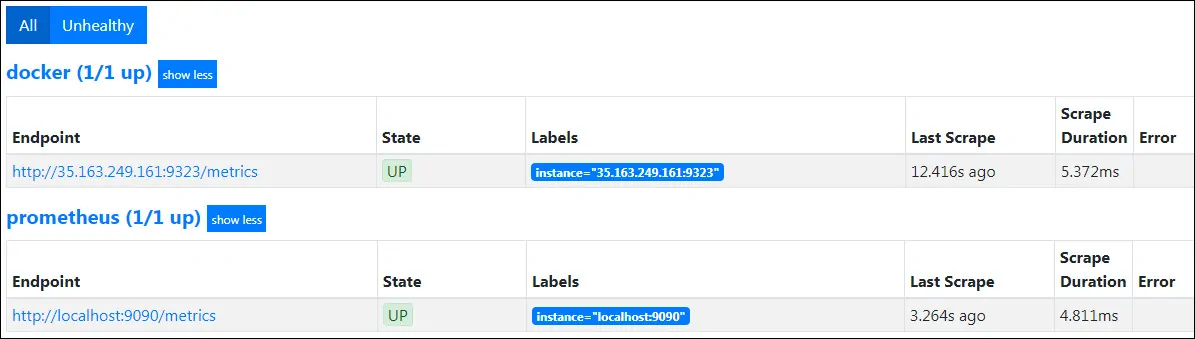
Prometheus Dockerターゲットリンクをクリックして、dockerモニタリングに利用可能なすべてのメトリックを確認します。

Leave A Comment
You must be logged in to post a comment.